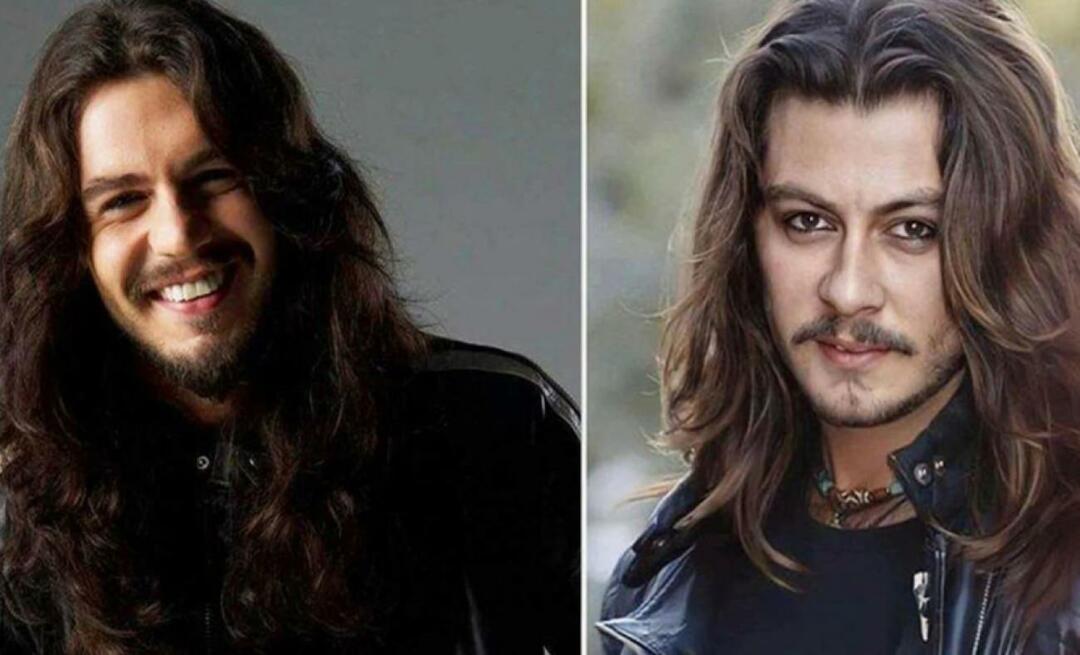Ako získať prístup k sieťovým zdieľaným súborom z Chromebooku
Chrome Os Chromebook / / March 17, 2020
Posledná aktualizácia dňa

Ak si chcete na svojom Chromebooku doma prezerať svoje obrovské filmy, hudbu a fotografie, je zdieľanie sieťových súborov tou správnou cestou.
Chrome OS je operačný systém zameraný na cloud pre Chromebook, Chromebox alebo Chromebit. Ale ak sa vám páči, veľa vašich súborov je prístupných vo vašej domácej sieti, ale nie nevyhnutne verejný cloud pripojený k internetu. Hovorím napríklad o filmoch, fotografiách, osobných dokumentoch, mojej rozsiahlej hudobnej zbierke atď. Raz som mohol celú svoju filmovú zbierku načítať na pevný disk v počítači. S Chromebookom však budete mať šťastie, ak na miestny úložný priestor dostanete iba jeden alebo dva filmy vo vysokom rozlíšení. To samozrejme nie je zlyhanie - Chromebook nebol nikdy určený. Nemôžem streamovať komerčné filmy a hudbu, keď som mimo Chromebooku. Ale keď som doma, nemá zmysel brať veci, ktoré vlastním, a nahrať ich do cloudu (možno za cenu), aby som si ich mohol prezrieť na svojom Chromebooku.
V týchto prípadoch sa podarí aplikácia Chrome OS s názvom Zdieľanie sieťových súborov pre OS Chrome.
Zdieľanie sieťových súborov pre OS Chrome umožňuje prístup a upravovanie súborov v sieťovom úložisku, na inom počítači v sieti alebo na pevnom disku disk pripojený k smerovaču rovnako ľahko, ako keby sa nachádzal na vašom disku Google alebo na miestnom Chromebooku skladovanie. Používam to s mojím Synology DiskStation a USB disk pripojený k mojej Smerovač ASUS.
Nastavenie je veľmi jednoduché. Ukážem ti.
Pridajte sieťový podiel do systému Chrome OS
Tu sú základné kroky. Budem predpokladať, že ste už Chromebook nastavili a pripojili ho k rovnakej miestnej sieti, v ktorej sú hostené vaše zdieľané položky. Ak neviete, ako nastaviť zdieľanie v sieti, prečítajte si tento článok: Ako zdieľať jednotku USB z vášho Wi-Fi routera.
- Prejdite do Internetového obchodu Chrome a nainštalujte aplikáciu s názvom Zdieľanie sieťových súborov pre OS Chrome.
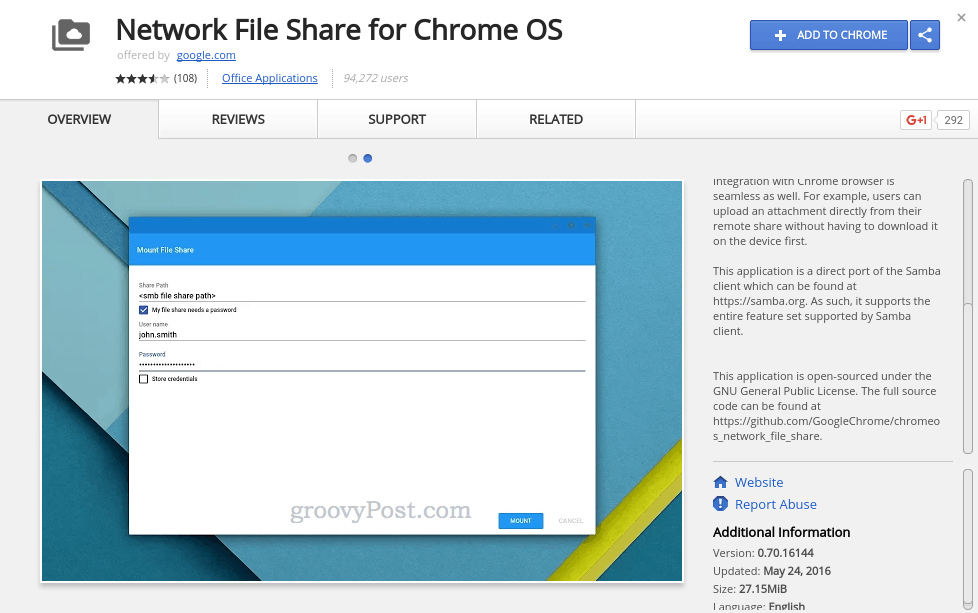
- Na Chromebooku otvorte aplikáciu Súbory.
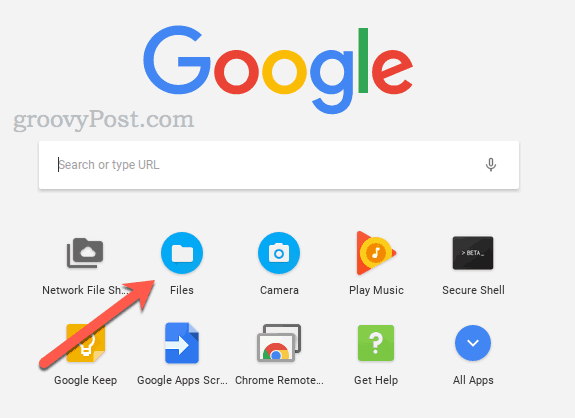
- Na ľavej strane kliknite na ikonu Pridajte nové služby.
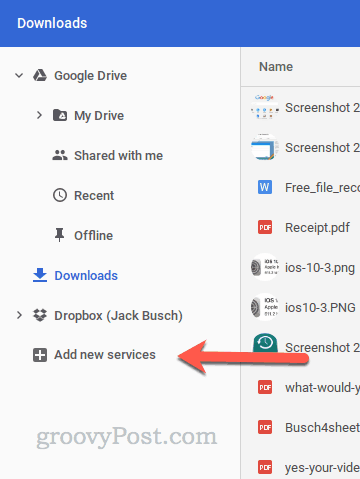
- zvoliť Zdieľanie sieťových súborov pre operačný systém Chome.
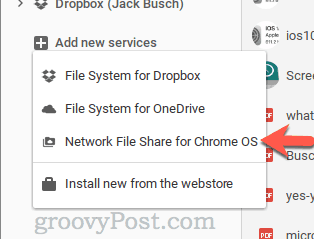
- Zadajte cestu zdieľania zdieľaného sieťového súboru. Môžete použiť štandardný formát Windows, napríklad \\ EXAMPLE-HOST \ SHARE alebo adresu URL SMB, ako je napríklad smb: // EXAMPLE-HOST / SHARE. Namiesto názvu hostiteľa môžete použiť aj adresu IP.
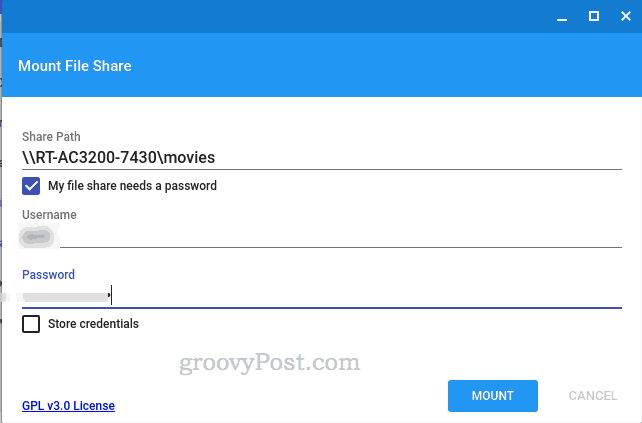
- Ak vaše sieťové zdieľanie vyžaduje poverenia, začiarknite políčko „Zdieľať moje súbory vyžaduje heslo“ a zadajte používateľské meno a heslo.
- cvaknutie Mount.
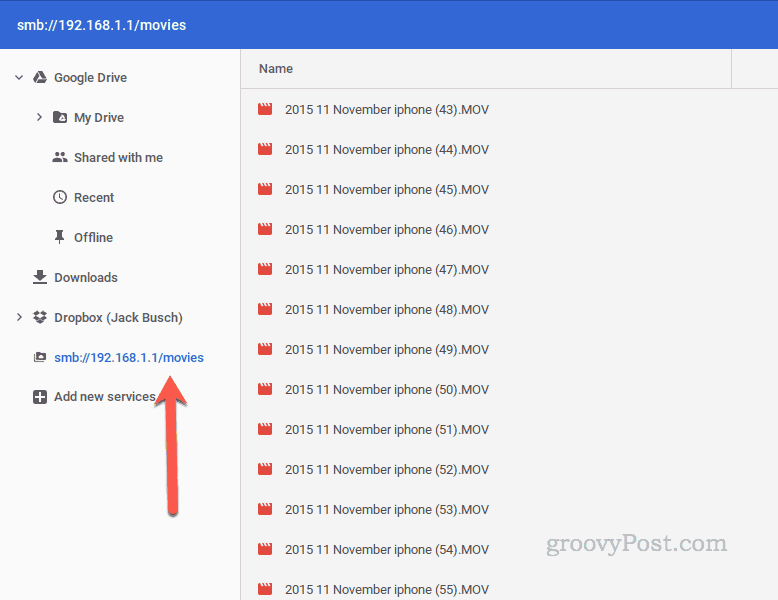
Vaše zdieľanie v sieti sa teraz zobrazí na ľavej strane aplikácie Súbory. Tu môžete kopírovať súbory, presunúť odtiaľto, pridávať nové súbory, mazať súbory a upravovať súbory rovnako ako na disku Google. Prehrávanie videozáznamov je plynulé. Naozaj je to ďalšia najlepšia vec, ktorú môžete mať s DVD prehrávačom na vašom notebooku, teraz, keď sú optické jednotky „starým hardvérom“.

Docela šikovný!
Máte záujem o ďalšie tipy pre Chromebooky Google? Pošlite mi e-mail a dajte mi vedieť, na čo by ste sa mali vzťahovať.